當前位置:首頁 > 幫助中心 > 大白菜怎么給華碩u盤裝系統,華碩電腦怎么用大白菜U盤裝系統
大白菜怎么給華碩u盤裝系統,華碩電腦怎么用大白菜U盤裝系統
今天我要和大家分享一個有關華碩電腦的技巧——如何使用大白菜U盤來為你的華碩電腦裝系統!如果你的華碩電腦遇到了問題或者你想重新安裝系統,那么大白菜U盤將是你的得力助手!在這篇教程中,我將為大家詳細介紹如何利用大白菜U盤來完成華碩電腦的系統安裝,讓你的電腦煥發新生!準備好了嗎?一起來學習華碩電腦怎么用大白菜U盤裝系統。
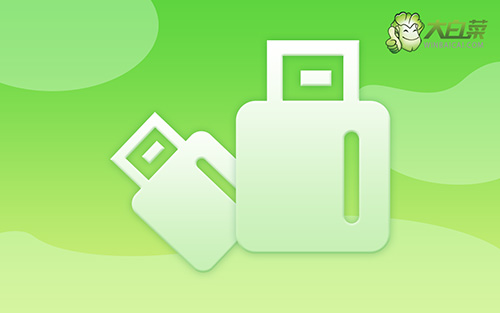
大白菜怎么給華碩u盤裝系統
一、制作大白菜u盤啟動盤
1、將U盤接入電腦后,下載大白菜U盤啟動盤制作工具壓縮包備用。

2、打開大白菜U盤啟動盤制作工具后,如圖設置,點擊制作U盤啟動盤就可以了。

3、制作u盤啟動盤涉及系統文件,下載操作之前,先關閉殺軟。
二、設置大白菜u盤啟動電腦
1、后續操作需要使用u盤啟動快捷鍵,請提前查詢電腦對應的快捷鍵,方便操作。

2、將大白菜u盤接入電腦,即可通過u盤啟動快捷鍵,設置電腦從u盤啟動,進入主菜單。

3、在大白菜主菜單界面,我們只需要選中【1】并按下回車即可。

三、大白菜u盤啟動盤重裝系統
1、重裝系統操作不難,在一鍵裝機界面中,找到系統鏡像,勾選C盤,即可點擊“執行”。

2、稍后,在還原界面中,涉及部分系統設置,只需默認勾選,點擊“是”即可。

3、然后,注意勾選“完成后重啟”并在電腦第一次重啟時,拔掉大白菜U盤即可。

4、注意,稍后電腦會多次重啟,這是正常現象,等待電腦進入win7系統界面,則表示重裝成功。

上面的操作,就是本次華碩電腦怎么用大白菜U盤裝系統的內容了。現在你已經學會了如何使用大白菜U盤來給你的華碩電腦裝系統!你可以自信地面對各種電腦問題,同時享受華麗而流暢的系統體驗!重要的是,在進行系統安裝前,請確保備份你的重要文件,并且仔細閱讀教程。

